
Switch(スイッチ)の初期設定が終わったのであれば、ニンテンドーアカウントを作成して連携させるのがおすすめです。
Switchとニンテンドーアカウントを連携しなくても遊ぶことはできますが、
・新作ゲームやセールのニュース
・ニンテンドーeショップ
・撮影した画面をSNSへ投稿
といった機能が使えないので、状況によってはちょっと不便です。
あと、オンラインプレイを行うための条件の1つとして、ニンテンドーアカウントと連携することが必要となっています。(他にも条件があるので注意が必要)
これらの機能を利用したいと考えているのであれば、ニンテンドーアカウントを作成して連携させていきましょう。

ちなみに、「しふぁの作業部屋」というこれからゲーム実況やYouTubeを始めたい人向けの情報を発信しているチャンネルも運営しているのでチェックしてみて下さい。
🔽Switchに関連する各種設定方法や使い方を知りたいなら以下のリンク先のページを要チェック!
check!
>>ニンテンドースイッチの使い方まとめページを確認する!
動画でも解説しています
Switchからニンテンドーアカウントを作成する方法
それではSwitchからニンテンドーアカウントを作成する方法を解説します。
まずは、ホーム画面内にある「Nintendo Switch Online」を選択してください。
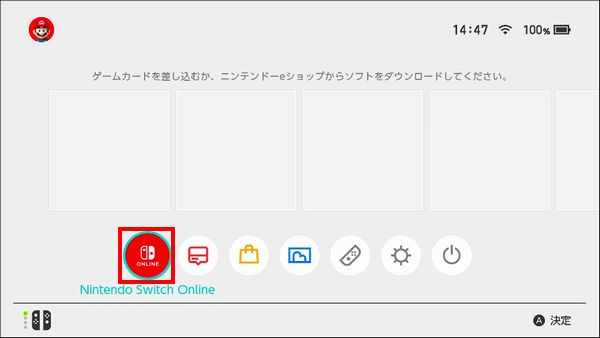
次にユーザー選択画面が表示されるので、自分が使用しているユーザーを選択しましょう。
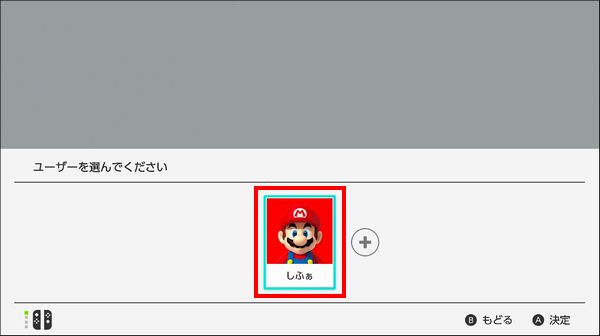


次に「ニンテンドーアカウントと連携する」を選択してください。
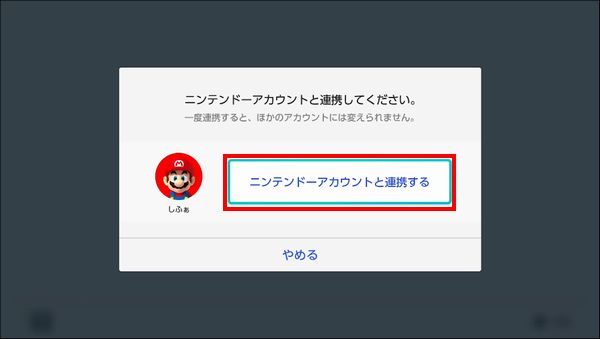
次に「あたらしいアカウントを作る」を選択してください。

次にニンテンドーアカウントを作成するにはスマホやパソコンが必要なので、アカウント作成の案内メールをどちらかに送信する必要があります。
実際に「アカウント作成のご案内をメールで送る」を選択したら、
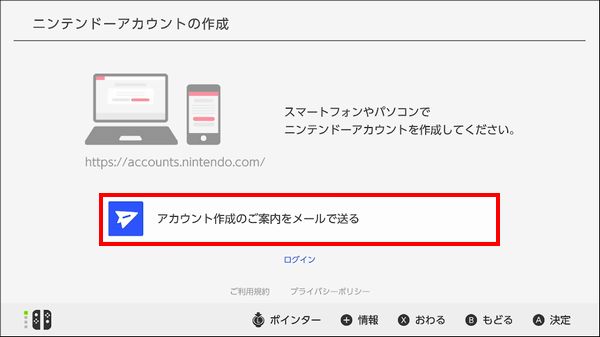
実際に使用しているメールアドレスを入力して「送信する」を選択しましょう。
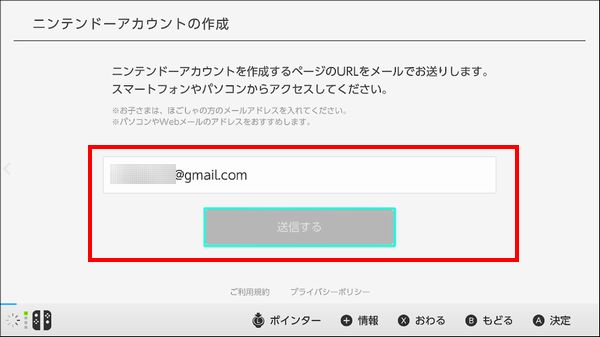
無事にメールを送信できると、このような画面が表示されるので「OK」を選択して下さい。
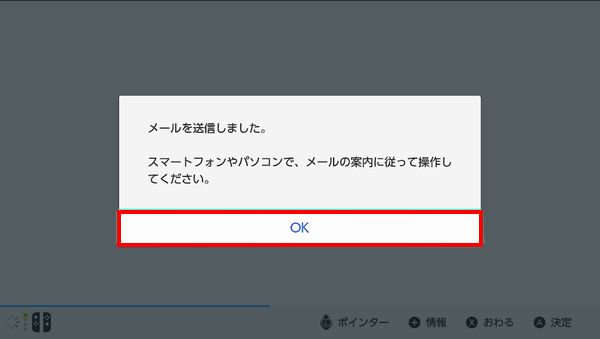
すると、ニンテンドーアカウントと連携する画面が表示されますが、この画面での作業は後で行います。
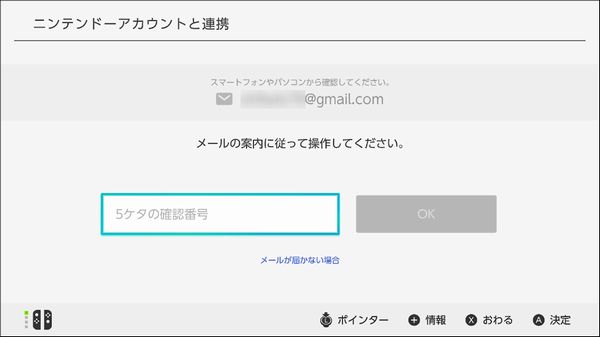
まずは、ニンテンドーアカウントを作成するのが先なので、次に実際に入力したメールアドレスの受信箱を確認し、メール内のURLをクリックしてアカウント作成ページを開いてください。


次にこのような画面が表示されますが、基本的には「ご自身のアカウント」を選択してください。
もしも、子供のためにニンテンドーアカウントを作成するのであれば、「お子様用のアカウント」を選択して作成していきましょう。
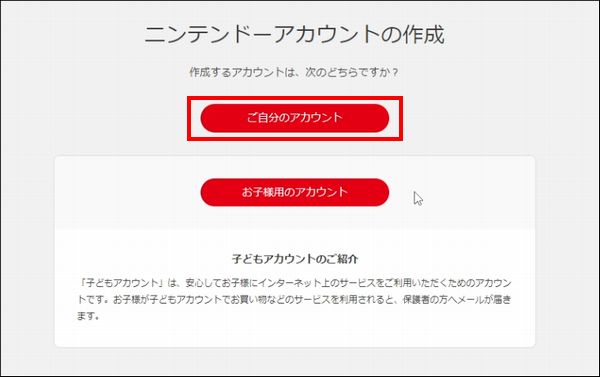

次に名前やメールアドレスなど、ニンテンドーアカウントを作成するために必要な情報を入力してください。
下にあるお得なキャンペーンなどのメールに関しては、チェックを外しても問題ありません。
入力できたら「作成する」をクリックしましょう。
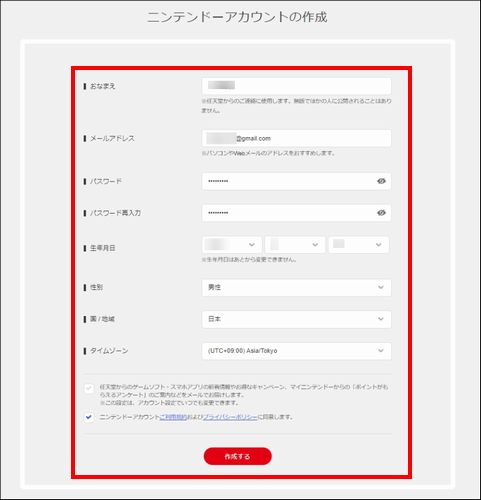
すると、ニンテンドーアカウントを作成できて、アカウント情報が表示されます。
次にSwitchと連携していく必要があるので、「確認番号を表示する」をクリックしてください。
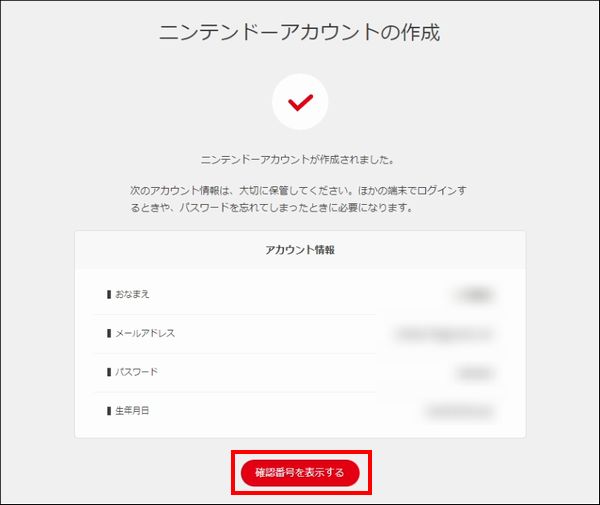
次に確認番号が表示されるので実際に覚えることができたら、
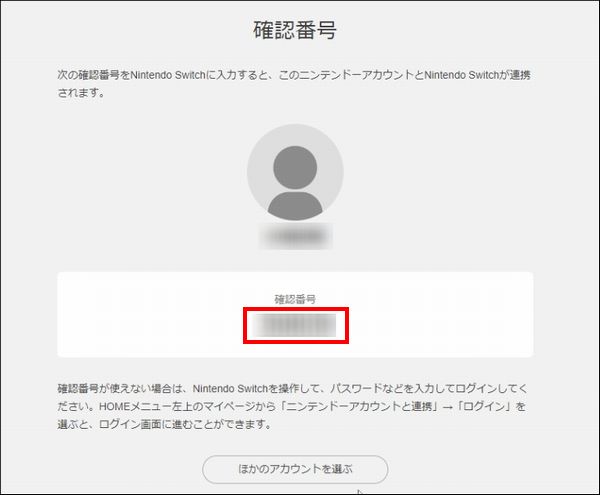
Switchの画面に戻って確認番号を入力してください。
できたら「OK」を選択しましょう。
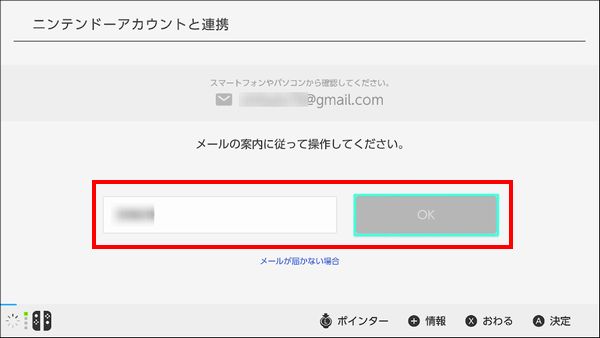
次に確認画面が表示されるので、問題無いなら「連携する」を選択してください。
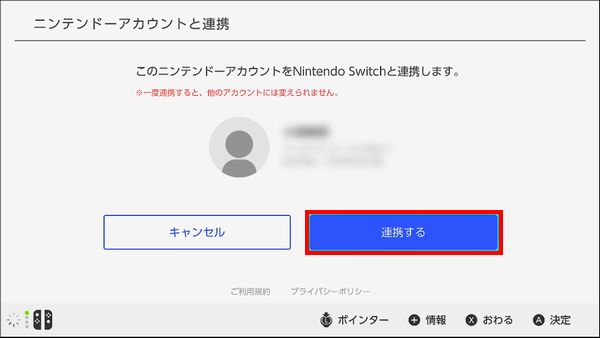
無事に連携できるとこのような画面が表示され、どのような機能が使えるようになったのか確認できます。
問題無いのであれば「OK」を選択してください。
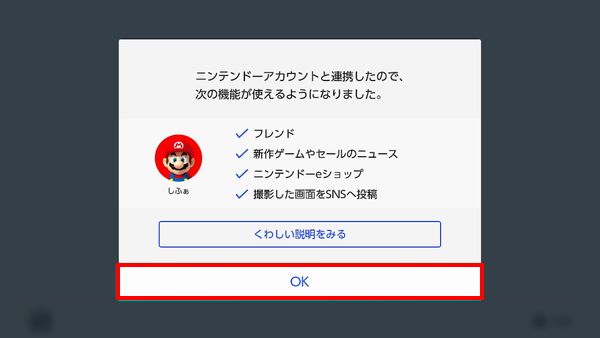
すると、最初にNintendo Switch Onlineを選択していたこともあり、Nintendo Switch Onlineの画面が表示されます。
ニンテンドーアカウントの作成と連携は済んでいるので、特に用が無い場合はBボタンで戻って構いません。

ニンテンドーアカウントの情報確認と変更方法
作成したニンテンドーアカウントの情報を確認したい場合もあるかもしれないので、実際の確認方法を解説しておきます。
まずは、ホーム画面の左上にある「マイページ」を選択してください。
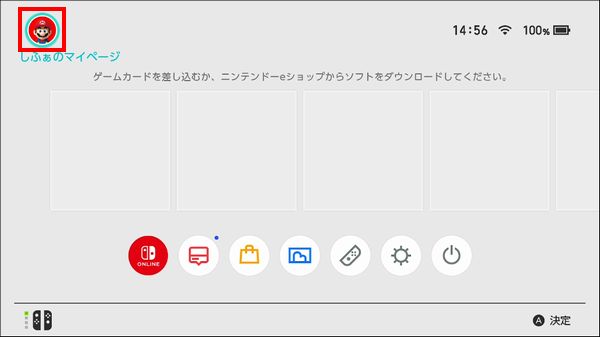
次に画面左にある「ユーザー設定」から「アカウント情報の確認」を選択してください。
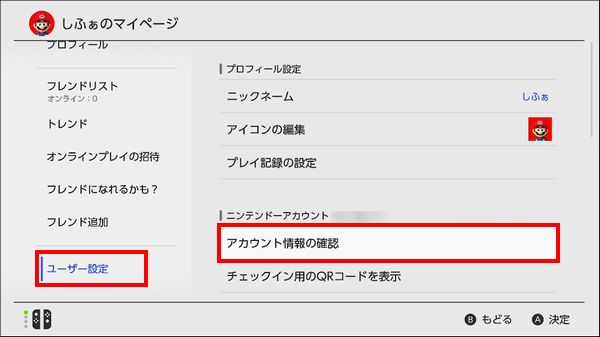
すると、メールアドレスを確認するか、ファミリーのメンバーを確認するか選択する画面が表示されます。
状況に応じて好きな方を選択し、画面の指示に従いながら情報を確認してください。
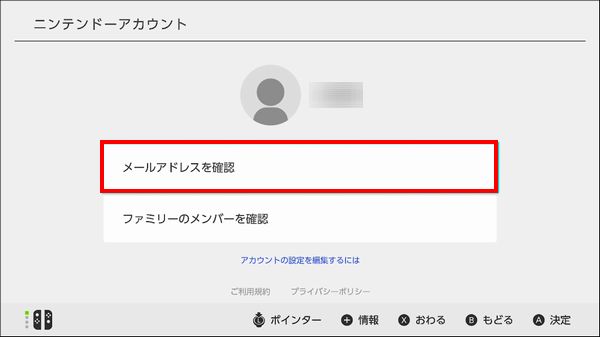
もしも、より詳細なニンテンドーアカウントの情報を確認したり・設定変更したい場合は、スマホやパソコンから操作を行う必要があります。
以下にニンテンドーアカウントの確認や設定変更ができるページのリンクを記載しておくので、状況に応じてチェックしてみてください。
>>http://accounts.nintendo.com
まとめ
今回はSwitchでのニンテンドーアカウントの作り方と連携方法について解説しました!
ちなみに、自分は「しふぁチャンネル」というゲーム実況チャンネルと「しふぁの作業部屋」というこれからYouTubeを始めたい人向けの情報を発信しているチャンネルを運営していますが、両方のチャンネルとも収益化の条件である、
・直近12ヶ月の総再生時間が4000時間以上
この条件をクリアしており、収益化もしています。
特に「しふぁの作業部屋」ではたった4ヶ月間・3日に1本動画を投稿するだけで収益化する事ができたので、その時のノウハウをまとめた記事をnoteにて販売しております。

少しでも早く登録者数や再生回数を増やして収益化まで行きたいと考えている人にとって役に立つ情報を解説していますし、今なら購入者限定で無料で貰えるお得な特典も用意しています!
今後も特典を増やしたり、内容のアップデートも行っていく予定なので、お得なうちにチェックしてみて下さいね♪



コメント